在Excel如何批量删除空行呢?下面就为大家Excel批量删除空行的简单方法,有需要的可以来了解了解哦 。
Excel批量删除空行的简单方法

以下面这个表格为例子:
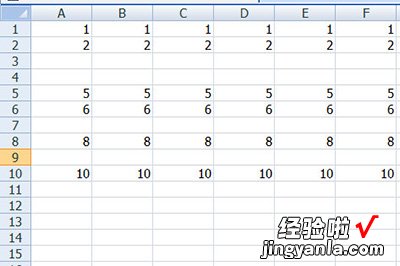
全选表格,然后按CTRL+G打开【定位】框 。
点击【定为条件】,选择【空值】 。
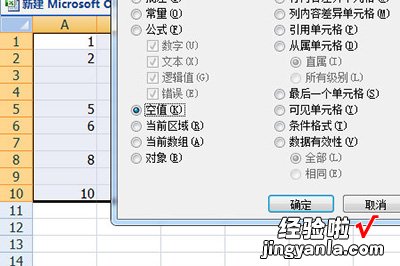
然后确定,这样一来表格中所有的空白的一行就选出来了 。
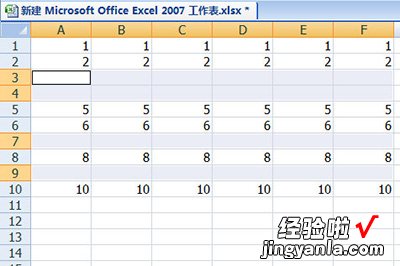
在任意空行上右键-【删除】,在弹出的菜单中选择【整行】 。
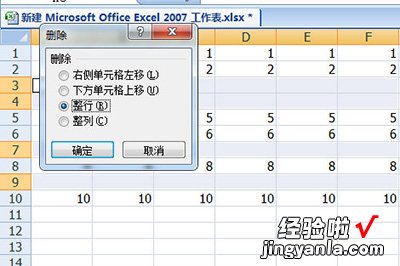
最后,表格中所有的空行数据就全部被删除掉了,表格也自动的变成一个完整的表格了 。
【我来教你Excel批量删除空行的简单方法】
还不了解Excel批量删除空行的简单步骤的朋友们,不要错过经验啦带来的这篇文章哦 。
